解决win7系统cad打印时提示警告无法使用绘图仪配置的方法
发布时间:2018-02-09 10:07:34 浏览数: 小编:kunyi
有些win7系统的用户在使用cad进行打印的时候,系统提示警告无法使用绘图仪配置,如下图,碰到这样的情况应该如何解决呢?一起来了解一下。
相关阅读: win7安装cad图形软件提示缺少dfst.dl的解决办法
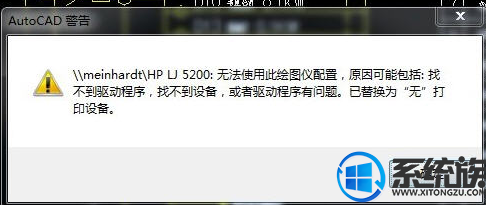
为什么会出现这样的警告呢?
通常在打开外单位的图纸时才会出现这样的问题,如果你对打印设置、页面设置等相关的概念有一定的了解,就不会觉得奇怪了。
在CAD图纸中可以将打印设置保存下来,这个设置就叫“页面设置”,页面设置中可以保留打印对话框中设置的各项信息,例如打印设备、纸张大小、打印范围、比例以及使用的打印样式表文件等等。图中保存了页面设置后,下次要打印图纸时,就不需要再重复进行设置了。
通常一个空间可以保存一个默认的页面设置,当我们在打印对话框中设置完打印选项后,点“应用到布局”,就可以将页面设置作为作为当前打印设置随图纸进行保存,如下图所示。
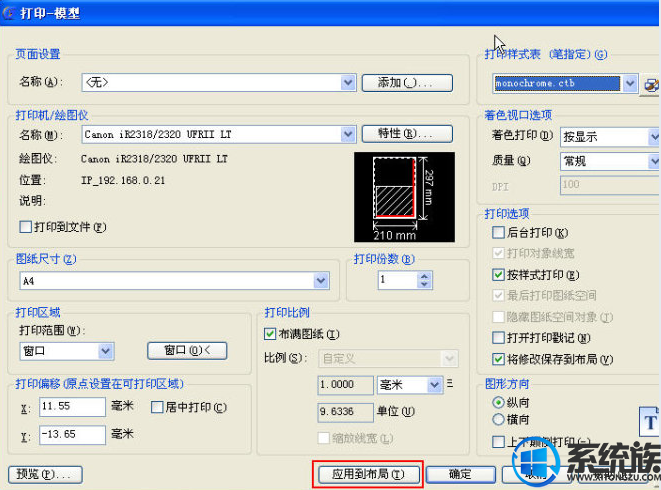
模型空间和每个布局空间都可以保存一个当前的页面设置。如果图中没有保存页面设置,打印机/绘图仪的设置为空,是不会弹出上述警告提示的。当图中保存了页面设置,CAD按页面设置中的打印机名称找不到打印设备时就会出现上述警告,所以上面说通常只有打开外单位图纸才会出现这种情况。
这仅仅是一个提示,解决办法很简单,就是点“确定”按钮,然后在打印对话框重新设置一个合适的打印设备就好。
当然,模型空间或布局空间除了可以保存一个当前的页面设置外,也可以保存多个页面设置,比如当模型空间有多个图框时可以每个图框保存一个页面设置,布局空间可以保存使用不同打印样式表的页面设置。
保存多个页面设置的方法很简单:一是在“打印”对话框中设置好选项后单击左上角“页面设置”栏的“添加”按钮,还可以直接打开“页面设置管理器”(PAGESETUP)对话框进行添加,两种方法的效果是一样的。
如果想提高打印的效率甚至通过发布、图纸集等功能进行批量打印,就需要养成良好的作图习惯,建议使用布局,每个布局只插入一个图框并保存好页面设置,这样基本可以一劳永逸了,如果不需要调整打印设置,下回打开图纸后直接点打印就好了。当然前提是连接了页面设置中保存的打印设备,否则就会出现这样的提示了。
上一篇: 删除win7浏览记录的详细步骤


















